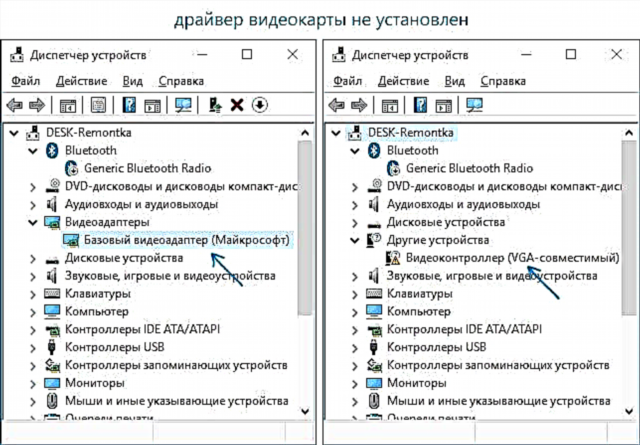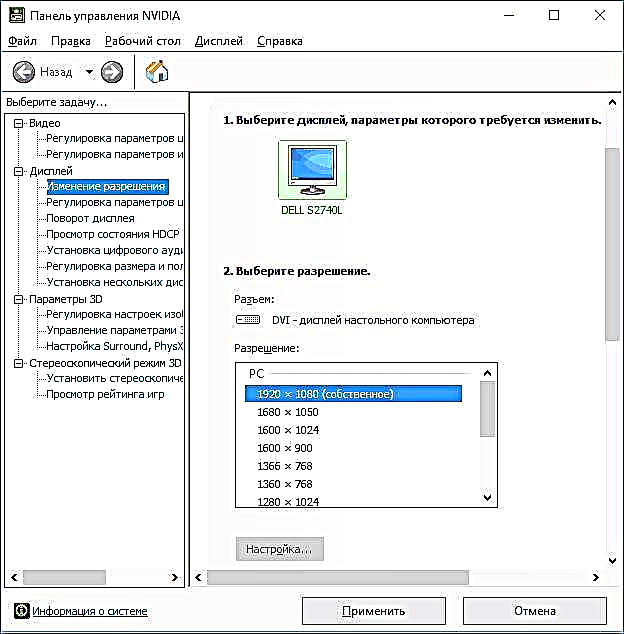Ikiwa unahitaji kubadilisha azimio la skrini katika Windows 10, ni rahisi kila wakati kufanya, na hatua muhimu zilielezewa katika kifungu Jinsi ya kubadilisha azimio la skrini ya Windows 10. Walakini, katika hali zingine kunaweza kuwa na shida - azimio halijabadilika, kitu cha kubadilisha sio kazi katika mipangilio. , pamoja na njia za ziada za mabadiliko hazifanyi kazi.
Mwongozo huu unaelezea nini cha kufanya ikiwa azimio la skrini ya Windows 10 haibadilika, jinsi ya kurekebisha shida na kurudi uwezo wa kurekebisha azimio kwenye kompyuta na kompyuta ndogo, ikiwa inawezekana.
Kwa nini haiwezi kubadilisha azimio la skrini
Kwa msingi, unaweza kubadilisha azimio katika Windows 10 kwenye mipangilio kwa kubonyeza kulia kwenye eneo tupu la desktop, ukichagua "Mipangilio ya Screen" (au kwa Mipangilio - Mfumo - Onyesho). Walakini, wakati mwingine uchaguzi wa ruhusa haufanyi kazi au kuna chaguo moja tu kwenye orodha ya ruhusa (inawezekana pia kwamba orodha hiyo iko, lakini haina ruhusa sahihi).

Kuna sababu kuu kadhaa kwa nini azimio la skrini katika Windows 10 haliwezi kubadilika, ambayo itajadiliwa kwa undani zaidi hapa chini.
- Ukosefu wa dereva wa kadi ya video inayofaa. Wakati huo huo, ikiwa ulibofya "Sasisha dereva" kwenye kidhibiti cha kifaa na ukapokea ujumbe kwamba madereva wanaofaa zaidi kwenye kifaa hiki tayari wamewekwa, hii haimaanishi kuwa umeweka dereva sahihi.
- Mbinu za dereva za picha za kadi.
- Kutumia nyaya duni au zilizoharibika, adapta, vibadilishaji ili kuunganisha kiunga na kompyuta.
Chaguzi zingine zinawezekana, lakini hizi ni kawaida zaidi kuliko zingine. Wacha tuendelee kurekebisha hali hiyo.
Jinsi ya kurekebisha shida
Sasa, vidokezo juu ya njia anuwai za kurekebisha hali wakati huwezi kubadilisha azimio la skrini. Hatua ya kwanza ni kuangalia ikiwa kila kitu ni sawa na madereva.
- Nenda kwa msimamizi wa kifaa cha Windows 10 (kwa hili unaweza kubonyeza kulia kwenye kitufe cha "Anza" na uchague kipengee cha menyu ya muktadha unayotaka).
- Kwenye msimamizi wa kifaa, fungua sehemu ya "Video Adapta" na uone kinachoonyeshwa hapo. Ikiwa hii ni "Adapta ya Video ya Msingi (Microsoft)" au sehemu ya "Video Adapt" haipo, lakini katika sehemu ya "Vifaa Vingine" kuna "Mdhibiti wa Video (VGA-inayolingana)", dereva wa kadi ya video haijasanikishwa. Ikiwa kadi sahihi ya video (NVIDIA, AMD, Intel) imeonyeshwa, bado ni muhimu kufuata hatua zifuatazo.
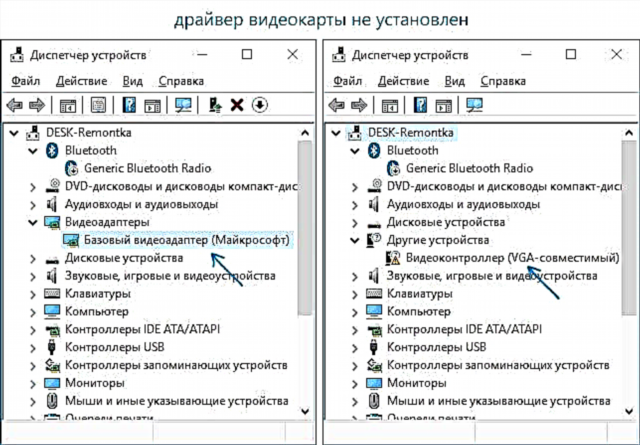
- Kumbuka kila wakati (sio tu katika hali hii) kubonyeza haki kwenye kifaa kwenye kidhibiti cha kifaa na uchague "Sasisha dereva" na ujumbe unaofuata ambao madereva wa kifaa hiki tayari wamewekwa tu sema tu kwenye seva za Microsoft na kwenye Windows yako. hakuna madereva wengine, sio kwamba una dereva sahihi amewekwa.
- Weka dereva "wa asili". Kwa kadi ya michoro kamili kwenye PC - kutoka wavuti ya NVIDIA au AMD. Kwa PC iliyo na kadi ya michoro iliyojumuishwa - kutoka kwa waundaji wa mtengenezaji wa modeli yako ya mbunge. Kwa kompyuta ndogo - kutoka kwa wavuti ya watengenezaji wa kompyuta ndogo ya mfano wako. Katika kesi hii, kwa kesi mbili za mwisho, funga dereva hata ikiwa sio ya kisasa kwenye wavuti rasmi na hakuna dereva wa Windows 10 (sasisha kwa Windows 7 au 8, ikiwa haijasanikishwa, jaribu kuendesha kisakinishi katika hali ya utangamano).
- Ikiwa usanidi haukufanikiwa, na dereva fulani amewekwa tayari (i.e., sio adapta ya msingi ya video au mtawala wa video anayeambatana na VGA), jaribu kuondoa kabisa dereva wa kadi ya video hapo awali; angalia jinsi ya kuondoa kabisa dereva wa kadi ya video.
Kama matokeo, ikiwa kila kitu kilienda vizuri, unapaswa kupata dereva wa kadi ya video iliyosanikishwa, pamoja na uwezo wa kubadilisha azimio.
Mara nyingi huwa kwenye madereva ya video, hata hivyo, chaguzi zingine zinawezekana, na, ipasavyo, njia za urekebishaji:
- Ikiwa mfuatiliaji umeunganishwa kupitia adapta yoyote au umenunua cable mpya mpya kwa muunganisho, hii inaweza kuwa kesi. Inafaa kujaribu chaguzi zingine za unganisho. Ikiwa kuna mfuatiliaji mwingine wa ziada na kiunganishi tofauti cha kiunganisho, unaweza kuijaribu: ikiwa unaweza kuchagua azimio wakati wa kufanya kazi nayo, basi jambo hilo ni wazi kwenye nyaya au adapta (mara chache kwenye kiunganishi kwenye mfuatiliaji).
- Angalia ikiwa chaguo la azimio linaonekana baada ya kuwasha upya Windows 10 (ni muhimu kutekeleza tena, sio kuzima na kuiwasha). Ikiwa ni hivyo, sasisha dereva zote za chipset kutoka kwa tovuti rasmi. Ikiwa shida inaendelea, jaribu kuzima Windows 10 Kuanza haraka.
- Ikiwa shida inaonekana mara moja (kwa mfano, baada ya mchezo), kuna njia ya kuanza tena madereva ya kadi ya video kutumia njia ya mkato ya kibodi Shinda + Ctrl + Shift + B (Walakini, unaweza kuishia na skrini nyeusi hadi ukalazimisha kuanza upya).
- Ikiwa shida bado haiwezi kutatuliwa, angalia Jopo la Udhibiti la NVIDIA, AMD Catalyst, au Jopo la Udhibiti wa Intel HD (mfumo wa picha za Intel) na angalia ikiwa inawezekana kubadilisha azimio la skrini hapo.
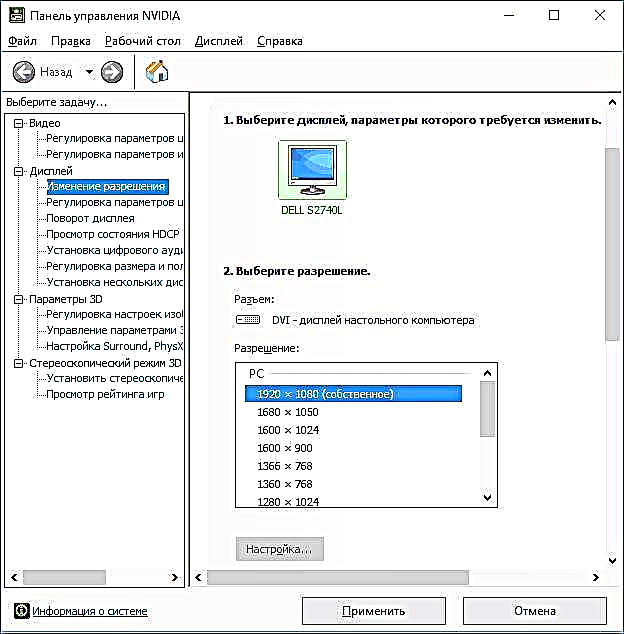
Natumai mwongozo uligeuka kuwa muhimu na moja ya njia itakusaidia kupata uwezo wa kubadilisha azimio la skrini ya Windows 10.